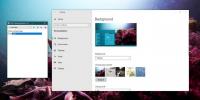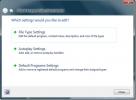Как да четем MicroSD карта на Windows 10
MicroSD картите обикновено се използват с телефони за увеличаване на тяхното съхранение. Те са специално за телефони с Android, тъй като iPhones просто нямат слот за картите. Тъй като те са предназначени за използване на малки устройства, където трябва да се побере толкова много хардуер, те по-малки и по-големи карти с памет просто не могат да бъдат използвани на тяхно място. Ако искате да прочетете съдържанието на MicroSD карта, ще трябва да го направите от телефона си. Извън кутията не можете да получите достъп до него от вашия компютър или лаптоп, тъй като няма да има слот за него. Той има слот за карта с памет и можете да го използвате за четене на MicroSD карта в Windows 10.
Адаптер за MicroSD карта
За да прочетете MicroSD карта на Windows 10, трябва да сте сигурни, че имате четец на карти на вашия лаптоп или компютър. Ако вече не го имате, можете да получите такъв, но това е допълнителен хардуер, който ще ви е необходим отгоре на адаптера за MicroSD карта.
Адаптер за MicroSD карта не е скъп, всъщност някои MicroSD карти се доставят с една под 10 долара. Адаптерът е универсален, така че ще работи с всякакви MicroSD карти.

Адаптер за MicroSD карта работи донякъде като карта с памет, тъй като може да бъде заключен. Адаптерът ще посочи как се заключва и отключва, така че се уверете, че е отключен, и след това поставете MicroSD картата в слота си.

Прочетете MicroSD картата в Windows 10
Продължете напред и поставете адаптера за MicroSD карта с картата MicroSD в слота на картата с памет на вашия лаптоп / компютър. Тъй като свързвате ново устройство, Windows 10 ще инсталира нови драйвери за него. Няма да отнеме много време След като драйверът е инсталиран, можете да получите достъп до MicroSD картата.

отворено File Explorer и отидете на този компютър. Картата ще бъде посочена като подвижно устройство. Той няма да каже, че е SD карта, карта с памет или MicroSD карта. Можете да получите представа от иконата за устройството, която прилича на лошо изтеглена карта с памет в моя случай, но може да получите по-добра.

Тъй като това е устройство за съхранение, ще трябва да излезете от него, както правите външно устройство. Поставянето на адаптера ще го добави към менюто USB устройства в системната област. Щракнете върху иконата и я изберете от списъка. След като получите бързо съобщение, че е безопасно да премахнете устройството, можете да извадите картата / адаптера.
Търсене
скорошни публикации
Извличане, сливане и конвертиране на PDF файлове с pdfMechanic
PDF документите, получени от множество източници, понякога изискват...
Как да скриете настройките от приложението Настройки на Windows 10
Приложението Настройки в Windows 10 никъде не е толкова способно, к...
Windows 7: Редактиране на типа на файла, автоматична игра, настройка на програмата по подразбиране
Искате ли да редактирате програми и опции от контекстното меню на W...